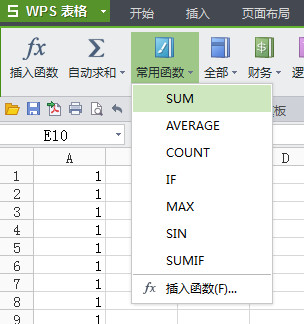wps表格怎么求和
发布时间:2015-06-05 来源:查字典编辑
摘要:首先我们打开wps,小编以下面这一列数字为例方法一:1、我们在这串数字下输入“=su“会出现下拉,我们在下拉中选择S...
首先我们打开wps,小编以下面这一列数字为例
方法一:
1、我们在这串数字下输入“=su“会出现下拉,我们在下拉中选择SUM,按回车
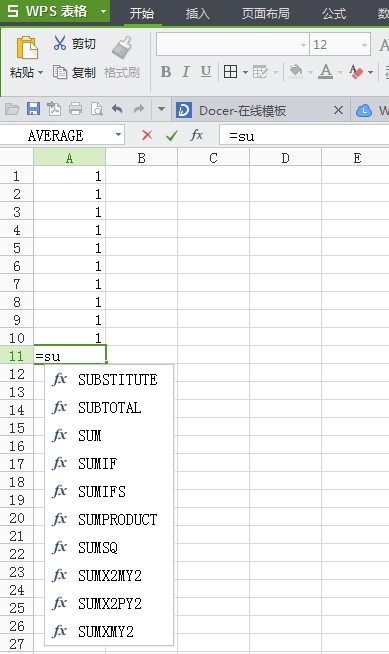
2、就出现下图处=sum(),我们在括号中输入A1:A10,或者直接将鼠标定位到括号中央选择你要求和的数据,按回车
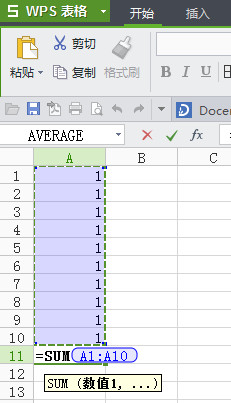
3、就可以看到求和的值了。
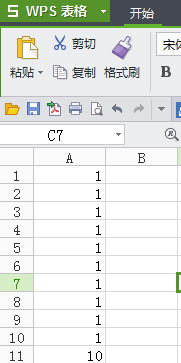
方法二:
1、我们可以看到菜单栏,选定你要求和的区域,在”开始“菜单栏中找到一个求和按钮点击求和按钮就可以求和你选定的数据
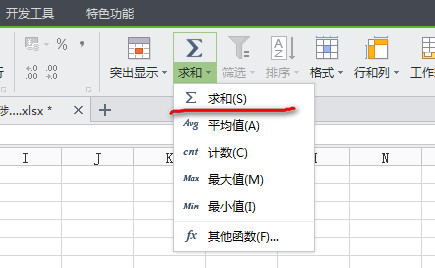
方法三:
1、我们进入公式菜单,前面三个工具都是可以实现求和的。

2、点击“插入函数"点击“sun”,点击“确定”。
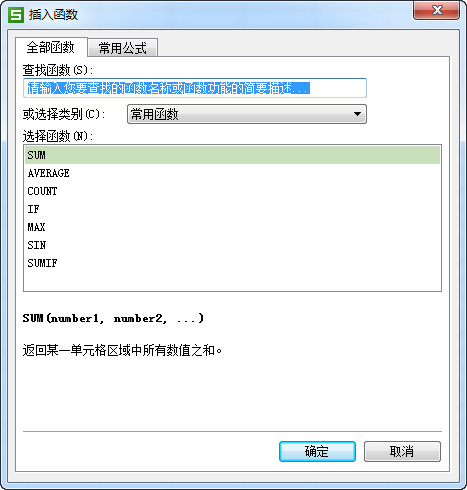
3、将鼠标定位到“数值1”选择你要求和的数据,
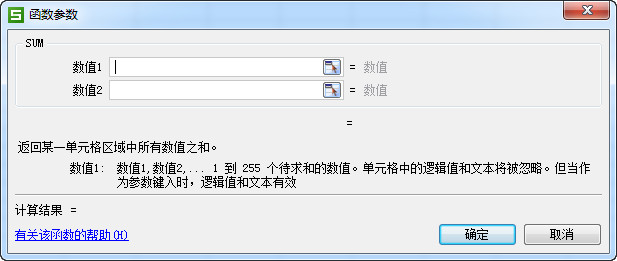
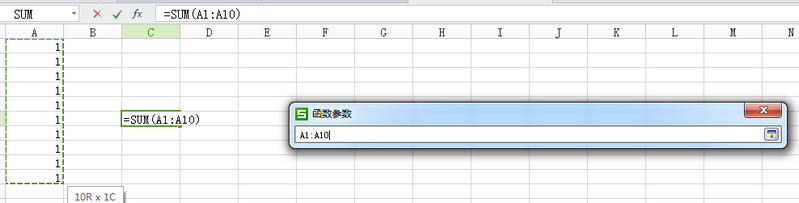
4、在退回的对话框中,点击确定
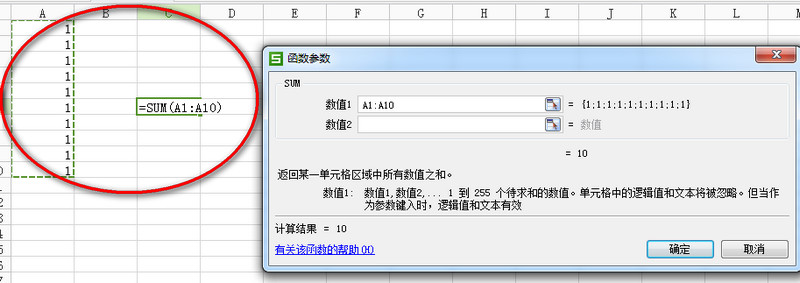
5、单击“常用函数”选择sum也可以求和,步骤重复3和4。